A szinkronizált adatok védelme a Google Chrome titkosítási beállítást, ahol a jelszót vagy jelszó
Változás Google Chrome titkosítási beállítások
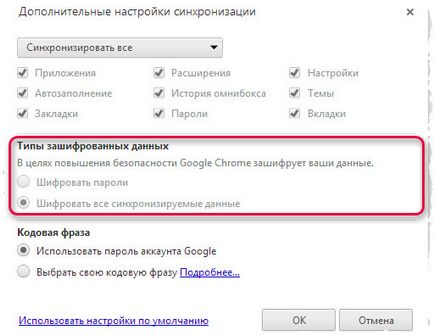
- Válassza ki a kívánt adatokat titkosítani.
- A jelszavak titkosítása. Ez az alapértelmezett beállítás. Jelölje be, ha azt szeretné, hogy titkosítja a mentett jelszavak csak.
- Összes szinkronizált adat titkosítása. Válassza ezt az opciót, ha azt szeretné, hogy titkosítja az összes adatot a kiválasztott szinkronizálásra.
- Válasszon egy módszer egy titkosítási kulcs.
- Google-fiók jelszavát. Ez az alapértelmezett beállítás. A jelszavak titkosítva vannak a Google szerverein a Google-fiók jelszavát.
- Különleges jelszavát. Válassza ki a „Válassza ki a saját jelszót”, és adja meg a jelszót szeretné használni. Az összetett jelszót a számítógépen tárolt.
- Kattintson az OK gombra.
Útmutató a Chrome-eszközök
Ha szüksége van egy jelszót titkosításához
Ha úgy dönt, saját jelszót is meg kell adni, amikor bejelentkezik a Chrome minden új számítógépre. Megváltoztatása a titkosítási lehetőségek egy számítógépen, szükséges, hogy a módosítást az összes többi számítógépen szinkronizálni folytatódott. Jelmondatot is kell, hogy jelezze, ha úgy dönt, hogy titkosítja nemcsak a jelszavakat, hanem annak minden szinkronizált adatokat.
Elfelejtett jelszót titkosításához
Ha elfelejtette a jelszót, be kell állítania a szinkronizálást a Google műszerfalon. Ebben az esetben az összes szinkronizált adat törlődik a Google szervereiről, és minden szinkronizált számítógépet és eszközt - le lesz tiltva.
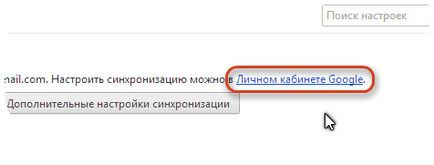
Adatai azonban számítógép vagy eszköz nem kerül törlésre. Így az aktuális beállítások, könyvjelzők és jelszavak továbbra is rendelkezésre áll a böngészőben. Akkor majd újra be a szinkronizálást. egy új jelszót.